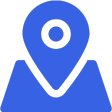Der Fehler “err_tunnel_connection_failed” kann frustrierend sein und tritt häufig auf, wenn Schwierigkeiten bei der Verbindung mit einem Server auftreten. Dieser Fehler weist darauf hin, dass der Browser keine Verbindung zum Internet herstellen kann, oft wegen Netzwerkinstabilität oder falsch konfigurierten Proxy-Einstellungen.

In der heutigen digitalen Welt ist eine stabile Internetverbindung unerlässlich. Wenn Nutzer auf diesen Fehler stoßen, kann dies ihre Online-Aktivitäten erheblich einschränken. Es ist wichtig, die Ursachen für diesen Fehler zu erkennen, um schnell eine Lösung zu finden.
Die gute Nachricht ist, dass es zahlreiche Schritte gibt, um dieses Problem zu beheben. Vom Überprüfen der Internetverbindung bis hin zur Anpassung der Browsereinstellungen gibt es zahlreiche Lösungsansätze, die Nutzer ausprobieren können. Indem man die richtigen Maßnahmen ergreift, kann man schnell wieder online gehen.
Ursachen für den Fehler ‘ERR_TUNNEL_CONNECTION_FAILED’
Dieser Fehler tritt häufig auf, wenn es Probleme mit der Verbindung zu Proxy-Servern, den Netzwerkeinstellungen oder der Browserkonfiguration gibt. Die nachfolgenden Abschnitte erläutern die häufigsten Ursachen.
Probleme mit dem Proxy-Server
Proxy-Server fungieren als Vermittler zwischen dem Benutzer und dem Internet. Wenn der Proxy-Server nicht verfügbar oder falsch konfiguriert ist, kann dies den Fehler ‘ERR_TUNNEL_CONNECTION_FAILED’ auslösen.
Ein häufiger Grund für Probleme ist eine fehlerhafte IP-Adresse oder Portnummer im Proxy-Server. Außerdem kann eine Serverüberlastung dazu führen, dass Verbindungen nicht ordnungsgemäß verarbeitet werden.
Um dies zu beheben, sollten die Proxy-Einstellungen überprüft und gegebenenfalls zurückgesetzt werden. Für die meisten Browser können die Proxy-Einstellungen im Menü für die Netzwerkkonfiguration gefunden werden.
Netzwerkeinstellungen und Internetverbindung
Einstellungen im Netzwerk können ebenfalls zu diesem Fehler führen. Fehlerhafte WLAN-Einstellungen, wie z.B. die Verwendung eines falschen DNS-Servers, können Verbindungsprobleme verursachen.
Ein instabiler Internetzugang oder ein unterbrochener Netzwerkdienst können den Zugriff auf Webseiten verhindern. Es ist wichtig, eine stabile Verbindung zu gewährleisten und die Netzwerkkonfiguration zu prüfen.
Wenn der Router nicht richtig konfiguriert ist, kann dies auch zu Problemen führen. Ein Neustart des Routers oder das Zurücksetzen auf die Werkseinstellungen kann manchmal helfen.
Konfiguration des Browsers
Die Konfiguration des Browsers spielt eine entscheidende Rolle bei der Erreichung einer stabilen Internetverbindung. Manchmal können fehlerhafte Einstellungen in den Browseroptionen den Fehler verursachen.
Ein häufiges Problem ist die Verwendung von Erweiterungen oder Add-Ons, die die Verbindung stören. Das Deaktivieren von nicht benötigten Erweiterungen kann helfen, verhindern, dass sie die Netzwerkkonfiguration beeinflussen.
Darüber hinaus kann das Zurücksetzen des Browsers auf die Standardkonfiguration eine wirksame Maßnahme sein. Es stellt sicher, dass alle benutzerdefinierten Einstellungen, die potenziell problematisch sind, entfernt werden.
Lösungsansätze
Es gibt mehrere Ansätze zur Behebung des Fehlers “err_tunnel_connection_failed”. Die folgenden Schritte können helfen, Verbindungsprobleme zu identifizieren und zu lösen.
Proxy-Einstellungen überprüfen
Proxy-Einstellungen können oft den Zugang zum Internet beeinträchtigen. Zunächst sollte überprüft werden, ob ein Proxy aktiviert ist.
- Zugriff auf die Einstellungen: In den meisten Browsern befindet sich der Proxy-Manager unter den Netzwerkeinstellungen.
- Proxy deaktivieren: Wenn ein Proxy verwendet wird, könnte dessen Deaktivierung die Verbindung verbessern.
- Automatische Erkennung: Der ausgewählte Modus „Automatische Erkennung“ sollte bevorzugt werden.
Das Anpassen oder Entfernen fehlerhafter Proxy-Einstellungen kann helfen, den Fehler zu beheben und die Verbindung wiederherzustellen.
Netzwerk-Einstellungen zurücksetzen
Ein Zurücksetzen der Netzwerk-Einstellungen kann viele vielfältige Probleme lösen. Zu den Schritten gehören:
- Eingabeaufforderung öffnen: Nutzer sollten die Eingabeaufforderung mit Administratorrechten öffnen.
- Befehle ausführen: Folgende Befehle können verwendet werden:
ipconfig /flushdnsnetsh int ip resetnetsh winsock reset
Nach der Ausführung dieser Befehle sollte der Computer neu gestartet werden. Dadurch werden alle Netzwerkkonfigurationen auf die Standardwerte zurückgesetzt, was viele Verbindungsprobleme beheben kann.
Browserdaten löschen
Das Löschen von Browserdaten kann auch zur Behebung des Fehlers beitragen. Alte Cookies und Cache-Dateien können Probleme verursachen. Um dies zu tun:
- Zugriff auf die Einstellungen: In den Browser-Einstellungen sollte der Abschnitt für Privatsphäre oder Datenverwaltung gefunden werden.
- Daten auswählen: Nutzer sollten „Cookies, Cache und Verlauf“ auswählen.
- Löschen: Durch Klicken auf „Daten löschen“ wird der Browser von potenziell problematischen Dateien befreit.
Das regelmäßige Löschen von Browserspeicher verbessert nicht nur die Leistung, sondern kann auch Verbindungsfehler reduzieren.